Bolide movie creator вирус
Давным-давно видеомонтаж был уделом избранных, потому что программы для монтажа были жутко сложными и ужасно дорогими.
К счастью, сейчас это не так. После того, как смартфоны научились снимать приемлемого качества видео, возникла потребность это видео монтировать – отрезать ненужное, добавлять текст или музыку, титры.
Появилось множество программ-видеоредакторов, позволяющих делать это без длительного обучения. Об одной из таких программ и поговорим сегодня.
Монтаж видео - Bolide Movie Creator
Этот видеоредактор доступен на русском языке и необычайно прост в освоении. Вам будет проще разобраться с программой, если вы скачаете ее (ссылка внизу статьи) и будете читать дальше, самостоятельно проверяя описанные в ней приёмы монтажа.
Давайте без лишних слов теперь перейдём прямо к делу. Вот так выглядит главное окно программы:
Основные операции видеомонтажа
Рассмотрим теперь, как производятся основные операции монтажа в видеоредакторе Bolide Movie Creator.
Для более точного позиционирования курсора можно увеличить масштаб линии времени проекта, потянув за три вертикальные синие полоски на нижнем скроллере.
Для покадрового перемещения можно использовать клавиши управления курсором влево и вправо. После того, как видео разделится на два блока, вы можете удалить ненужную часть, выделив ее и нажав клавишу Del.
Для склейки видео (или видео с фото) надо просто придвинуть их друг к другу вплотную в одной дорожке в проекте (синяя зона 4).
Если вам необходим переходный эффект между роликами, пере секите их между собой. Именно в месте пересечения программа добавит переходный эффект.
Плавность анимации эффекта зависит от его длительности. Чем длиннее эффект, тем плавнее анимация. Длительность эффекта зависит от длительности пересечения – чем больше вы наложите ролики друг на друга, тем дольше по времени будет переходный эффект.
Наложения в Bolide Movie Creator реализуются просто. Дорожки на линии времени склеиваются снизу вверх. То есть, чтобы наложить фото на видео, вам надо это фото расположить в параллельной дорожке НАД нужным видео (в синей зоне 4).
Изменить размер накладываемого фото или видео вы можете прямо в области предварительного просмотра (зеленая зона 2). Там же можно отрегулировать и положение накладываемого объекта в кадре.
При необходимости вы можете обрезать музыку (как, собственно, и любой другой блок в проекте), а также изменить ее громкость – для этого есть кнопка с нарисованным на ней динамиком на тулбаре (красная зона 3).
При необходимости отключить звук в какой-то дорожке, можно кликнуть по кнопке динамика слева от дорожки. Если надо отключить звук только в каком-то одном блоке на дорожке, кликните правой кнопкой мыши над блоком, во всплывающем меню будет то, что вам надо.
Размер и положение текста регулируется мышкой в предварительном просмотре (зеленая зона 2), а сам текст, его цвет, шрифт и анимации появления и пропадания настраиваются вот в таком диалоге:
Мы рассказали лишь об основных операциях видеомонтажа в программе. Это лишь малая часть доступного функционала.
Что такое bmcreator.exe?
bmcreator.exe это исполняемый файл, который является частью Bolide Movie Creator Программа, разработанная Bolide Software, Программное обеспечение обычно о 20.27 MB по размеру.
Расширение .exe имени файла отображает исполняемый файл. В некоторых случаях исполняемые файлы могут повредить ваш компьютер. Пожалуйста, прочитайте следующее, чтобы решить для себя, является ли bmcreator.exe Файл на вашем компьютере - это вирус или троянский конь, который вы должны удалить, или это действительный файл операционной системы Windows или надежное приложение.

Это bmcreator.exe безопасно или это вирус или вредоносная программа?
Первое, что поможет вам определить, является ли тот или иной файл законным процессом Windows или вирусом, это местоположение самого исполняемого файла. Например, такой процесс, как bmcreator.exe, должен запускаться из C: \ Program Files \ bolide movie creator \ bmcreator.exe, а не из другого места.
Наиболее важные факты о bmcreator.exe:
Если у вас возникли какие-либо трудности с этим исполняемым файлом, вы должны определить, заслуживает ли он доверия, перед удалением bmcreator.exe. Для этого найдите этот процесс в диспетчере задач.
Найдите его местоположение (оно должно быть в C: \ Program Files \ Bolide Movie Creator \) и сравните его размер с приведенными выше фактами.
Если вы подозреваете, что можете быть заражены вирусом, вы должны немедленно попытаться это исправить. Чтобы удалить вирус bmcreator.exe, необходимо Загрузите и установите приложение полной безопасности, например Malwarebytes., Обратите внимание, что не все инструменты могут обнаружить все типы вредоносных программ, поэтому вам может потребоваться попробовать несколько вариантов, прежде чем вы добьетесь успеха.
Кроме того, функциональность вируса может сама влиять на удаление bmcreator.exe. В этом случае вы должны включить Безопасный режим с поддержкой сети - безопасная среда, которая отключает большинство процессов и загружает только самые необходимые службы и драйверы. Когда вы можете запустить программу безопасности и полный анализ системы.
Могу ли я удалить или удалить bmcreator.exe?
Не следует удалять безопасный исполняемый файл без уважительной причины, так как это может повлиять на производительность любых связанных программ, использующих этот файл. Не забывайте регулярно обновлять программное обеспечение и программы, чтобы избежать будущих проблем, вызванных поврежденными файлами. Что касается проблем с функциональностью программного обеспечения, проверяйте обновления драйверов и программного обеспечения чаще, чтобы избежать или вообще не возникало таких проблем.
Согласно различным источникам онлайн, 8% людей удаляют этот файл, поэтому он может быть безвредным, но рекомендуется проверить надежность этого исполняемого файла самостоятельно, чтобы определить, является ли он безопасным или вирусом. Лучшая диагностика для этих подозрительных файлов - полный системный анализ с Reimage, Если файл классифицирован как вредоносный, эти приложения также удалят bmcreator.exe и избавятся от связанных вредоносных программ.
- 1. в Меню Пуск (для Windows 8 щелкните правой кнопкой мыши в нижнем левом углу экрана), нажмите панель, а затем под программы:
o Windows Vista / 7 / 8.1 / 10: нажмите Удаление программы.
o Windows XP: нажмите Добавить или удалить программы.
- 2. Когда вы найдете программу Bolide Movie Creatorщелкните по нему, а затем:
o Windows Vista / 7 / 8.1 / 10: нажмите Удалить.
o Windows XP: нажмите Удалить or Изменить / Удалить вкладка (справа от программы).
- 3. Следуйте инструкциям по удалению Bolide Movie Creator.
Распространенные сообщения об ошибках в bmcreator.exe
Наиболее распространенные ошибки bmcreator.exe, которые могут возникнуть:
Эти сообщения об ошибках .exe могут появляться во время установки программы, во время выполнения связанной с ней программы, Bolide Movie Creator, при запуске или завершении работы Windows, или даже во время установки операционной системы Windows. Отслеживание момента появления ошибки bmcreator.exe является важной информацией, когда дело доходит до устранения неполадок.
Как исправить bmcreator.exe
Аккуратный и опрятный компьютер - это один из лучших способов избежать проблем с Bolide Movie Creator. Это означает выполнение сканирования на наличие вредоносных программ, очистку жесткого диска cleanmgr и ПФС / SCANNOWудаление ненужных программ, мониторинг любых автозапускаемых программ (с помощью msconfig) и включение автоматических обновлений Windows. Не забывайте всегда делать регулярные резервные копии или хотя бы определять точки восстановления.
Если у вас возникла более серьезная проблема, постарайтесь запомнить последнее, что вы сделали, или последнее, что вы установили перед проблемой. Использовать resmon Команда для определения процессов, вызывающих вашу проблему. Даже в случае серьезных проблем вместо переустановки Windows вы должны попытаться восстановить вашу установку или, в случае Windows 8, выполнив команду DISM.exe / Online / Очистка-изображение / Восстановить здоровье, Это позволяет восстановить операционную систему без потери данных.
Чтобы помочь вам проанализировать процесс bmcreator.exe на вашем компьютере, вам могут пригодиться следующие программы: Менеджер задач безопасности отображает все запущенные задачи Windows, включая встроенные скрытые процессы, такие как мониторинг клавиатуры и браузера или записи автозапуска. Единый рейтинг риска безопасности указывает на вероятность того, что это шпионское ПО, вредоносное ПО или потенциальный троянский конь. Это антивирус обнаруживает и удаляет со своего жесткого диска шпионское и рекламное ПО, трояны, кейлоггеры, вредоносное ПО и трекеры.
Обновлено апреля 2020 года:
Мы рекомендуем вам попробовать этот новый инструмент. Он исправляет множество компьютерных ошибок, а также защищает от таких вещей, как потеря файлов, вредоносное ПО, сбои оборудования и оптимизирует ваш компьютер для максимальной производительности. Это исправило наш компьютер быстрее, чем делать это вручную:

(опциональное предложение для Reimage - Cайт | Лицензионное соглашение | Политика Kонфиденциальности | Удалить)
Загрузите или переустановите bmcreator.exe
это не рекомендуется загружать файлы замены exe с любых сайтов загрузки, так как они могут сами содержать вирусы и т. д. Если вам нужно скачать или переустановить bmcreator.exe, то мы рекомендуем переустановить основное приложение, связанное с ним Bolide Movie Creator.
Информация об операционной системе
Ошибки bmcreator.exe могут появляться в любых из нижеперечисленных операционных систем Microsoft Windows:
- Окна 10
- Окна 8.1
- Окна 7
- Windows Vista
- Windows XP
- Windows ME
- Окна 2000
Каждый день мы раздаем лицензионные программы БЕСПЛАТНО!

Bolide Movie Creator 1.2 был доступен бесплатно 16 июля 2013 г.

Bolide Movie Creator -простой в использовании HD видео редактор для Windows. Этот редактор создан специально для людей, далеких от технологий, чтобы решить их проблемы с видео! Её настолько просто использовать, что справится даже первоклассник! Программа предлагает простой способ для редактирования видео и сохраняет ваше время. Сфокусируйтесь на креативности и своем творчестве, вместо того, чтоб "ломать мозги" над тем, как это работает.
В результате использования HD видео редактора Bolide Movie Creator, вы получите видео высокого качества с отличными визуальными эффектами и переходами при монтаже, а также музыкой, фотографиями и субтитрами. Вы также можете создать видео в формате full HD и наслаждаться просмотром на большом экране.
- Перетаскивание видео клипов для упрощенного редактирования.
- Простое редактирование файлов всех видео форматов (AVI, MPEG, VOB, MP4, DVD, WMV, 3GP, MOV, MKV).
- Возможность установить отметки начала и конца эпизода для вставки в конечный видео файл.
- Добавление собственных текстовых комментариев.
- Добавление фотографий для совмещения с эпизодами видео.
- Добавление любых музыкальных композиций.
- Выбор из большого количества визуальных эффектов и переходов при монтаже.
- Выбор любого из следующих желаемых форматов видео - AVI, MKV, WMV, FLV, MP4.
- Возможность расслабиться и сосредоточиться на собственной креативности.
Windows XP/ Vista/ 7/ 8; languages: English, Russian
Bolide Software также предлагает
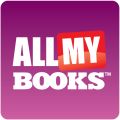
Создайте из своей коллекции книг электронную библиотеку. Используйте программу All My Books для каталогизации ваших книг. Она прекрасно работает с обычными печатными книгами, электронными и аудио книгами.

Создайте каталог своих DVD/Blu-ray фильмов! Не печатайте никаких данных о фильме. Просто введите название фильма или отсканируйте штрихкод и получайте все данные о фильме автоматически. Создайте ссылку на фильм прямо из базы данных и смотрите фильмы прямо в программе.
Audio Comparer прослушает всю музыкальную коллекцию, а затем найдет все файлы-дубликаты. Программа изучит качество одинаковых песен и покажет вам, какой файл лучше сохранить, а какой удалить. На данный момент Audio Comparer находит дубликаты среди файлов MP3, WMA, FLAC, APE, AAC, WAV и OGG. Audio Comparer также находит и удаляет файлы-дубликаты из библиотеки iTunes.
Image Comparer находит все похожие изображения. Неважно, если у изображений различное разрешение или цветовая гамма. Image Comparer найдет дублирующиеся изображения, даже если они разных форматов. Поддерживаемые форматы: JPEG, J2K, BMP, GIF, PCX, PNG, TIFF, TGA, ICO, CUR.

Записывайте он-лайн видео и аудио передачи с различными типами потоков. Сохраняйте видео из Youtube и других популярных видео сервисов.
GIVEAWAY download basket
Комментарии
@ караед
пишите на мыло, отвечу
мой ник собака хотмэйл тчк ком
а если понадобится переустановить программу,скажем после восстановления системы,каким образом можно будет это сделать после того, как акция закончится-в каком месте реестра находится информация об активации. скажем, в случае с недавней раздачей AthtekDigiBand, я не смог этого сделать повторно,да и ключик для нее похоже раздавался не именной,а "один на всех":(
Поторопилась с выводами - все нашла, есть по-русски. На самом деле все очень просто. Еще раз спасибо!
Скачала программу, большое спасибо! Но установилась она на английском, а где же русский интерфейс, как обещал Админ? Особая благодарность Розарио за ценные реплики и подсказки.
Раз Розарио говорит - надо брать. Спасибо взял.
Любителям майкрософтовского мувика: Болид всё-таки покруче форматно, на выходе, портативен, текстовый слой, и, что самое интересное, интуитивней и проще в освоении новичкам, а их мнение для меня всегда важнее спецов
a kak aktivirovat ego .
устанавливается полная версия, дополнительной активации не требуется.
Программа проста, но может иной раз это и нужно, чтоб по-быстрому что-то сварганить.Попробую как-то совместить Photodex ProShow Producer и эту для домашнего фото и видео.
Проверка "Болида" на ВирусТотал - 0/43, файл с высокой вероятностью не содержит вредоносного кода.
Спасибо за подарок! Неплохо, но мне не очень - слабовато и "понтовато" и "лениво". Чуть хуже по качеству такое "видео" я могу сделать бесплатно в подобной известной проге от Майксофта для 7 Винды. Бесплатно качаешь с сайта Майкра и мастеришь себе со всеми переходами.
Лайкаю только из-за славянской солидарности и, что бы не быть ""редиской" в глазах Розарио :-) . от общирного комента воздержусь, но, кратко скажу, что интересней чуть доплатить и действительно творчески поработать в Wondershare DVD Slideshow Builder Deluxe или Wondershare Video Editor. Wondershare DVD Slideshow Builder Deluxe к тому же очень часто раздает промо фри свою версию Стандарт, впрочем как и Wondershare Video Editor. А с сегодняшней, даже их урезанные версии, наврядли сравнятся.
За программу конечно спасибо разработчикам и GOTD.
Но лично я что-то не могу вкурить одно, чем этот продукт отличается от бесплатной, мультиязычной "Киностудии" от Microsoft, которая свободно распространяется в пакете Windows Live Essentials?
Спасибо. Полезная программа.
@ vovan
Ну что взамен-то предложите?
Как вы свою креативность выражаете?
При установке, антивирус NOD32 сказал, что присутствует вирус троянская программа. и. отключил установку!
Данная реакция на установочный файл - это ложная тревога. В этом случае мы можем порекомендовать отключить NOD32 на время установки.
С уважением,
команда GOTD.
Удивительно! входных форматов - 9, а выходных - 5. Если я захочу объединить два файла flv - мне понадобится конвертер, чтобы перегнать их в другой формат, и только потом воспользоваться этим редактором. Кстати, возможность расслабиться и упиваться своей креактивностью относится не к возможностям программы, а к человеку. голосую пальцем вниз.
Ну, поздравляю всех!
Будем лепить простенькие видюшки вперемешку с фотками под музыку.
Все, кто минусует - редиски, тчк )))
Кстати, понял, почему их слайдер не поддерживает видео - оказывается, у Болида есть видеоредактор, а я всё ждал, когда допилят слайдер.
Well, this is a funny forum. 64% THUMBS UP but only negative comments so far.
Anyway looks like a very good and easy to use HD Video Editing software; for instance, it sports a nice Audio Library section designed to help you add soundtracks to your videos.
Compared to Windows Movie Maker I think this GEM is more suitable for noobs: so my suggestion is to download it and enjoy it!
BEST (and BETTER) FREE ALTERNATIVES
* ivsEdits Le (==> My Personal First Choice)
Superb FREE ITALIAN APP designed to create and edit professional-looking videos from your favorite clip/audio/image files with ease.
Supports on timeline a wide range of clip types (audio, video and graphics), as well as multiple live inputs (SD or HD, analog or digital), so that you can capture and edit multiple video files in real-time coming from different cameras.
Also supports multiple audio mixer objects, thus enabling you to map timeline tracks to different mixers, so as to target each of them on different output devices.
In my view no other FREE video editor out there is so quick and powerful (see for instance its amazing "“PLAY AND EDIT WHILE REC” feature, enabling you to edit in one second the same video files you are importing or capturing in background).
How cool is that, dudes?
Sorry Bolide. But your competitors are nowhere near a $100.
It’s Windows Moviemaker - and it’s free.
So $30 is way overpriced.
A quick test of joining to video files together seem to be going smoothly until I tried to create the output, when it came to the point of the joint the program appeared to get stuck there and eventually I closed it down.
It appears to be an extremely simple video editor with very few functions, certainly not one I will bother to keep.
Buggy, buggy, buggy
was not able to exit regular
was not able to create proper output
got programm freeze several times
.
beside this, the program is very basic
not even worth a dime
Video editing can be divided up into 3 broad categories. 1st & easiest is assembling your video, which is basically the same thing as putting together a slideshow, deciding which clips [rather than photos] you're going to use & in what order. 2nd is altering the picture itself, again pretty much the same as you might do with any still image in your photo or image editor, in a nutshell making the picture look better. 3rd is adding usually creative FX. Where it can get actually pretty hard &/or confusing is learning the software & dealing with the large number of video formats you might use as your original source material, so I think these last two should play a big part in deciding which video software you're going to use. If you're going to learn & use an editing app it should be something you're comfortable using, that both accepts the video you want to use, e.g. from your camera, & outputs your final video in the best format(s) for however you plan on having it viewed, e.g. YouTube, DVD, Blu-Ray etc.
Bolide Movie Creator is an entry level video editor that's Very easy to use but is lacking when it comes to output formats & settings -- it gives you more options than the .wmv or AVC/H.264 of [Windows] Movie Maker, but doesn't have the encoding settings you find in the converters that appear on GOTD, limiting you to 3 bit rate/quality settings of Best, Good, & Poor. Limiting you to 3 choices does make things easier, but not having to learn about bit rate [which really is trivial] comes at a pretty high cost -- your results will very often be either too large for how you want to use them, or lower quality than they should be, because you can't select a bit rate that's somewhere in between those available settings.
Beyond the basic cropping and cutting & trimming video clips, Bolide Movie Creator includes several basic transitions you can use where your video clips join or come together, but there's nothing really *Wow*, & you'll soon enough figure out that unless they're creating a slideshow, almost no one uses that stuff. You also get a basic text or title generator that lets you overlay text on top of your video, though you can't move it about or have scrolling text or anything -- be careful because clicking the Text button with text already displayed repeatedly crashed the program for me.
Like most of the ffmpeg-based video converters that have been offered on GOTD, Bolide Movie Creator is self contained -- it doesn't add video components to Windows, but on the downside, neither can it use components you've already installed. If/when a video editing app uses previously installed VFW codecs &/or Direct Show filters that means you might be able to import more formats, reading those formats might be faster, & you might have more output format options too. The other side of that double-edged sword is that added VFW or Direct Show components may conflict with your video software &/or any VFW &/or Direct Show stuff it adds & uses. Things like codec packs can be a minefield, & some video apps, free & otherwise, are little better.
$20 from Amazon]. Roxio's video editor has some nice features & capabilities, but it's GUI is a bit unusual making it harder to work with, installation problems are somewhat common, it will insert parts of itself into Windows permanently, & I haven't seen any really good pricing from Roxio in the last few years.
Nero's come a long way, & actually has a pretty nice video editor, though the GUI can be a bit harder to learn to use when you're setting output formats, & there's a good chance you'll have audio/video sync problems if you import AVC/H.264 video [that's actually a pretty common problem due to the nature of AVC]. Nero's often advertised at Frys for $0 after MIR, & I've gotten offers from them e-mail to buy the latest platinum version for as low as $25. Sony Creative Software has also been having sales every month, & I've seen home versions of their video editor, Vegas, advertised occasionally at retailers like Frys & Newegg for $0 after MIR. Sony's also known for very low upgrade pricing when a new version 1st comes out. I use Vegas Pro, & the included Sony AVC encoder is the fastest I've found for 1080p.
- Праздники (120)
- Актуальное (113)
- Как прекрасен мир (101)
- Задело. (99)
- Юмор (95)
- О братьях наших меньших (92)
- Музыкальная шкатулка (81)
- Дорогой добра. (73)
- Мудрые мысли (73)
- В гости к Поэзии (73)
- Видеозал (72)
- Чудеса, да и только! (65)
- Про искусство. (61)
- Шальные мысли (60)
- Уголки России. Родные просторы (58)
- Память сердца. Любим и помним. (58)
- На досуге (57)
- Билет в страну "Детство" (55)
- тесты, гадания, загадки (51)
- Советы бывалых (48)
- Удивительные судьбы (45)
- Полезная копилочка (44)
- Любимые песни и исполнители (43)
- Под настроение (43)
- преданья старины глубокой (43)
- О ГЕРОЯХ БЫЛЫХ ВРЕМЕН (41)
- Лирушка (39)
- История (38)
- Красавицы разных столетий (35)
- Забытые имена (34)
- Гурман-копилка (33)
- Люди, которыми восхищаюсь (31)
- Читальный зал (29)
- Женщины России (28)
- Любите Живопись (27)
- истории о настоящей любви (26)
- Новые таланты (23)
- Самое-самое (22)
- Необыкновенные истории обычных вещей (21)
- Непокорённые (17)
- мои путешествия (15)
- ОТК (15)
- Музы (14)
- Единственная роль (13)
- Помните (12)
- Имена Серебряного века (12)
- Жизнь, как комета (12)
- Только провереные рецепты (11)
- Я назову тебя. (10)
- Времена года (9)
- Прелести твоей секрет (9)
- О море, море! (9)
Видеомонтаж для начинающих — программа Bolide Movie Creator. Компьютерные программы в картинках.

Bolide Movie Creator
Производители видеоредактора Bolide Movie Creator старались создать максимально простую и понятную программу для обработки видео — это у них получилось на 5+.
С Bolide Movie Creator вы сможете:
— Редактировать файлы форматов AVI, MPEG, AVI, VOB, MP4, DVD, WMV, 3GP, MOV, MKV…
— Вырезать и склеивать фрагменты видео
— Поворачивать видеоролики
— Накладывать текст на видео и делать титры
— Комбинировать фото с видео
— Изменять скорость видео
— Подсвечивать любую область на видео
— Накладывать логотип на видео
— Добавлять любую музыку на фон видео
Работать с видеоредактором Bolide Movie Creator очень легко и просто. Добавляем (или перетаскиваем) своё видео в программу…

…переносим видео в нужной последовательности в нижнее поле программы (таймлайн)…

…настраиваем переходы…

…применяем эффекты (если нужно)…


…а для предварительного просмотра — встроенный видеоплеер…

ВСЁ! Осталось сохранить отредактированное/созданное видео…


Скачать Bolide Movie Creator

До новых полезных и интересных компьютерных программ.
С уважением, Сергей Трофимов (не певец)

Доброго времени!
При работе с видео иногда нужно на него наложить какой-нибудь текст, например, чтобы добавить свое поздравление "виновнику" торжества (если вы делаете фильм к какому-нибудь празднику), либо просто пояснить происходящее в кадре (с годами многое ведь может забыться. 👌).
Кстати, текст, вставленный до или после видео-дорожки, называется титрами . Этот вариант более удобен для информирования о том, кто принимал участие в создании ролика (если ставится вначале - то для названия видео/эпизода).
Ниже в статье, в паре своих примеров хочу показать самые простые способы для решения подобной задачи (для пользователей, которые только-только начинают видео-редактирование).
Добавление текста/титров в видео
Этот редактор с одной стороны достаточно многофункционален и позволяет решать весь спектр самых необходимых задач по видеообработке, с другой — он рассчитан на новичков, и все действия в нем очень просты (по крайней мере, разобраться в нем легче чем в большинстве других аналогов).
К тому же он на 100% русифицирован и совместим с большинством современных ОС Windows 7/8/10 (32/64 bits).
Пройдемся последовательно по шагам для решения текущей задачи.
1) Первое, что нужно сделать после запуска редактора — создать новый чистый проект (см. скрин ниже).
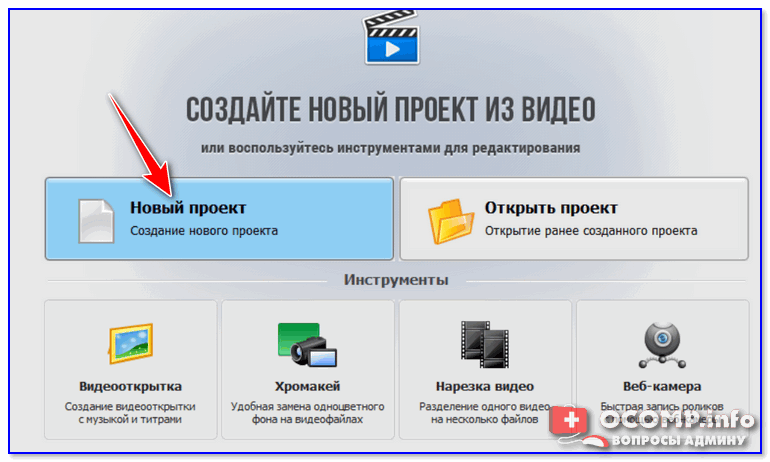
2) Далее зайти в раздел "Добавить" и добавить в проект то видео, на которое хотите нанести текст (в своем примере я это сделаю для игрового видео). Кстати, если вам нужно соединить несколько видео в одно - то можете сразу же добавить их все в один проект.
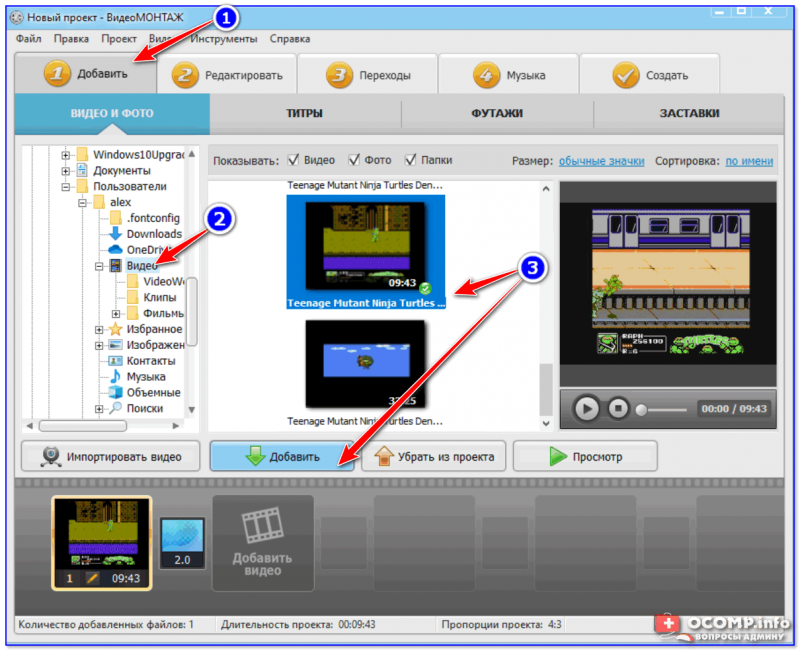
3) Затем в разделе "Редактировать/текст и графика" нажмите по кнопке "Добавить текст" . После этого у вас на видео появится макет текста, который вы можете отредактировать под-себя (отмечу, что можно поменять как сам шрифт, так и его размер, наклон, и пр. Обратите внимание, что в программе есть заготовки красивых объемных шрифтов) .
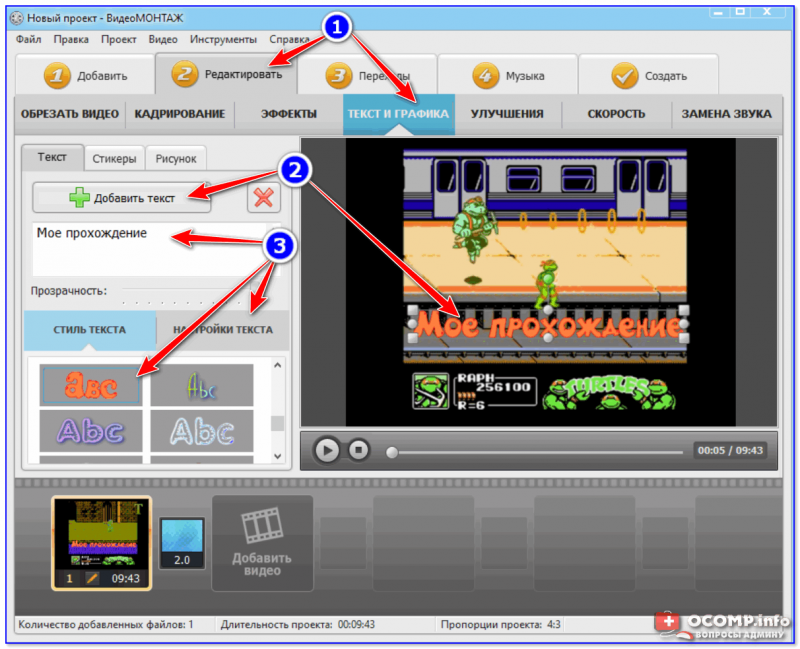
4) Кроме текста, программа "Видео-Монтаж" позволяет добавить в видео стикеры: стрелочки, облака и пр. (кстати, внутри таких стикеров удобно вставлять свои комментарии - будет смотреться так, как будто это сказал какой-нибудь персонаж в игре).
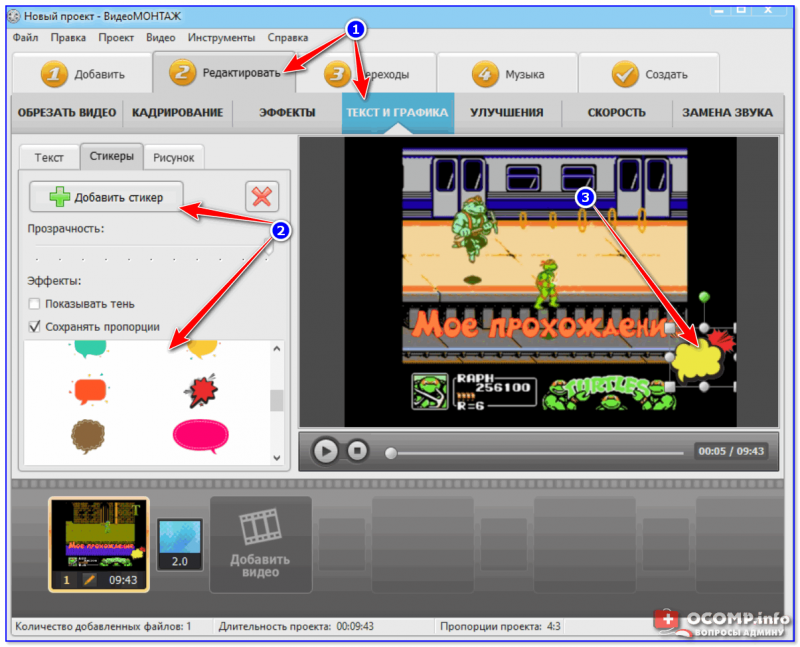
5) Что касается титров : для их вставки в ваш проект зайдите в раздел "Добавить" и кликните по меню "Титры" . В коллекциях заготовок программы есть десятки различных шаблонов, часть из них представлена на скрине ниже (впрочем, можно создать и свои титры (из своих картинок, скринов и пр.)).
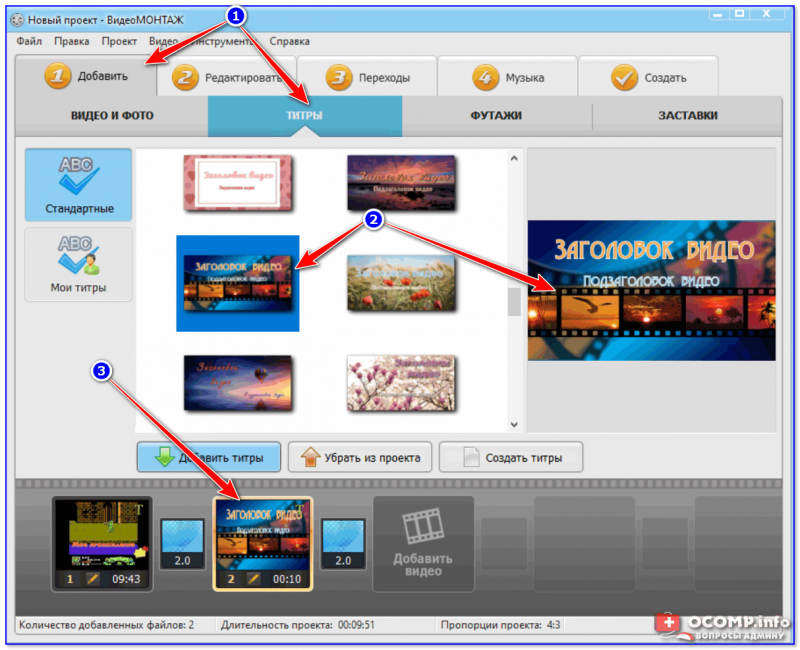
Кстати, обратите внимание, что после добавления титров они появится у вас на видео-дорожке. Если вы хотите, чтобы титры шли перед роликом - просто поменяйте их местами с вашим основным видео (см. пример ниже).

Замена местами титров и основного видео
6) Добавленную заготовку титров можно отредактировать (написать свой текст, определить его размеры, положение и т.д.) всё в том же разделе "Редактировать / Текст и графика" . См. пример.

Изменение надписей на титрах
7) Когда нужный текст будет вставлен в видео — перейдите в раздел "Создать" и выберите вариант сохранения "AVI-файл" ( примечание : универсальный вариант, подходящий как для последующего просмотра ролика на ПК, так и на телефоне, различных гаджетах) .

Сохранение полученного видео
После программа попросит вас задать степень сжатия (в большинстве случаев можно просто согласиться с вариантом по умолчанию) и приступит к созданию видео. Вам останется только дождаться окончания операции.
Как видите, ничего сложного.
Bolide Movie Creator
Еще один весьма качественный видеоредактор от российского разработчика. Возможно, он чуть уступает предыдущий программе в простоте освоения для начинающего пользователя, однако имеет свои уникальные эффекты и шаблоны.
К тому же, если говорит конкретно о добавлении текста - то у Bolide Movie Creator есть одно преимущество: он позволяет быстро добавлять нужные блоки текста в определенные моменты видео (в "Видео-Монтаже" такое тоже возможно, но для этого придется выполнить на 1 действие больше. ).
1) И так, после установки и запуска программы — добавьте в проект Bolide Movie Creator нужное видео. Обратите внимание, что у вас автоматически появится дорожка с видео в нижней части окна программы.
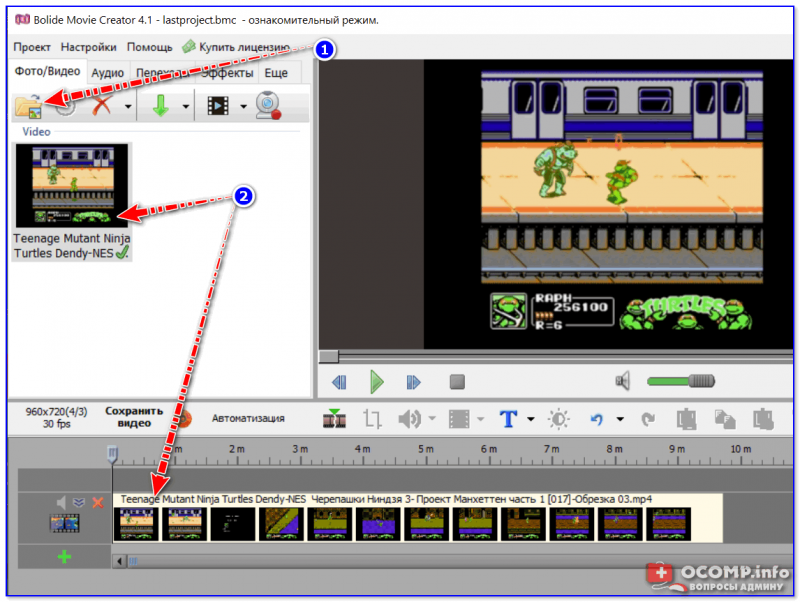
Bolide Movie Creator - добавление видео
2) Найдите то место в вашем ролике, в которое вы хотите вставить текст (используйте для этого видео-дорожку, см. скриншот ниже). После нажмите по инструменту с буквой "Т" и укажите, что хотите добавить "Надпись" .
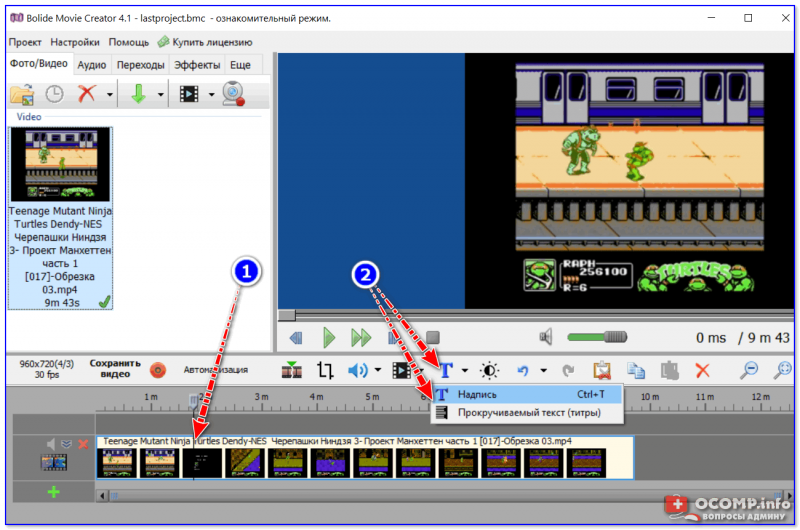
3) Теперь напишите свой текст, выберите оформление и нажмите OK.
Примечание : кстати, к тексту можно добавить счетчик (в некоторых случаях весьма полезная вещь, например, чтобы показать сколько секунд идет то или иное действие. ).
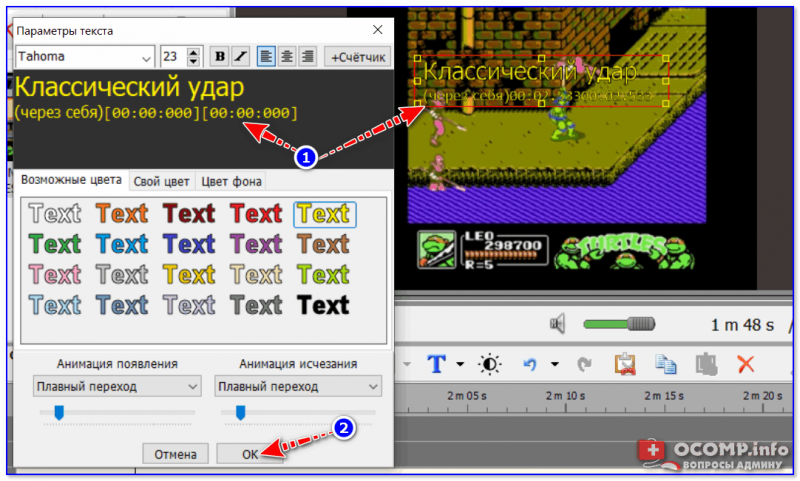
Редактирование текста + счетчик
4) Обратите внимание на дорожку видео в нижней части окна: рядом с ней появится еще одна, на которой будет наш текст. При помощи мышки вы можете переместить отображение текста в нужное место, а также отрегулировать время его появления/исчезновения.
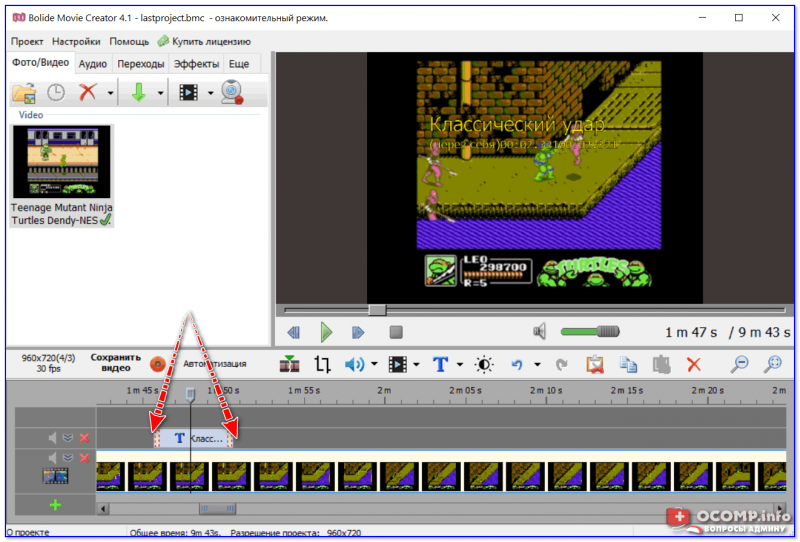
Время появления - время исчезновения надписи
5) Что касается титров ( прим. : они добавляются в видео аналогично обычному тексту) — то, как они выглядят, представлено на скриншоте ниже. Можно отметить, что есть возможность добавить очень много текста (все, что необходимо 👌), причем, все это смотрится вполне "читабельно".
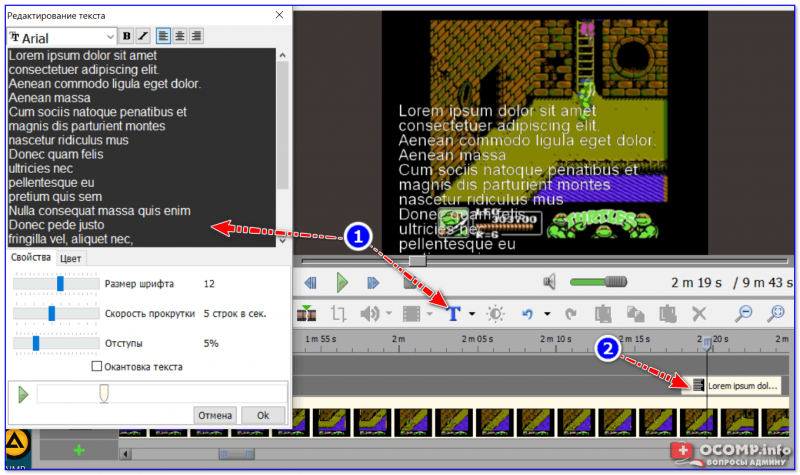
Для сравнения как выглядят титры
6) Когда все правки в видео будут внесены — нажмите по ссылке "Сохранить видео" , см. скрин ниже.
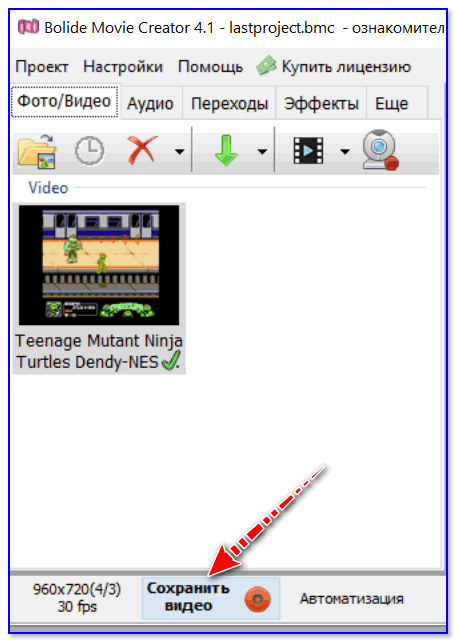
7) После задайте формат, качество сжатия (обратите внимание, что программа автоматически подсчитывает размер видео, которое вы получите на выходе) и нажмите на "Пуск" .
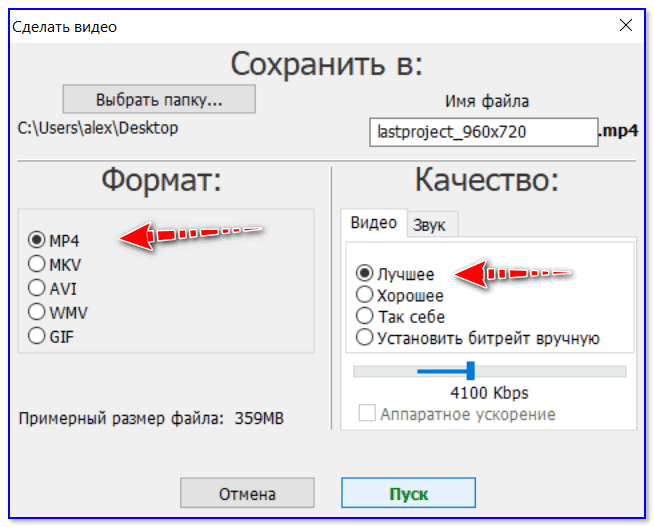
8) Стоит отметить, бесплатная версия Bolide Movie Creator добавит в готовое видео небольшой баннер (он периодически появляется и исчезает в углу экрана).
Рекламный баннер (в общем-то, не мешает, но все-таки есть. 👌)
Читайте также:


